Utilizarea Optmyzr Partea 1: Crearea rapoartelor PPC
Publicat: 2021-10-23Hanapin are acces la mai multe platforme de raportare diferite. Eram curios ce platformă de raportare preferă echipa lui Hanapin. După trimiterea unui sondaj, rezultatele au arătat că echipa noastră folosește într-adevăr doar 3 platforme, iar una dintre ele s-ar putea să te surprindă. Primele trei platforme au fost: Optmyzr (37%), NinjaCat (26%) și Google Sheets (26%).
În următoarele luni, voi evidenția câteva dintre caracteristicile cheie ale Optmyzr. Acest prim blog va sublinia widget-urile de raportare din Optmyzr pe care le-am găsit a fi cele mai eficiente în furnizarea de rezultate de performanță clienților noștri.
De unde să încep?
Dacă sunteți nou în PPC, nou în Optmyzr sau nou în crearea de rapoarte în general, poate fi dificil să știți de unde să începeți. Iată câteva puncte la care ar trebui să te gândești ÎNAINTE de a crea un raport:
- Istoricul rapoartelor: Dacă lucrați pentru un client, acesta poate prefera un raport cu care sunt deja obișnuiți. Acest lucru nu înseamnă că nu puteți utiliza Optmyzr dacă nu l-au folosit în trecut. Acum este momentul să discutăm ce raport va fi cel mai eficient. Nu vă fie teamă să vă afirmați sugestiile. La fel ca în orice în PPC, trebuie să alegeți platforma care se potrivește cel mai bine nevoilor clientului/companiei dumneavoastră.
- Utilizator final: Trebuie să vă întrebați dacă [inserați utilizatorul final] va înțelege fiecare aspect al acestui raport? Poate fi necesar să stabiliți o întâlnire cu utilizatorul final pentru a verifica cum doresc să arate raportul înainte de a începe.
- KPI-uri: Este esențial să cunoașteți KPI (Key Performance Indicators) al companiei/clientului dvs.; nu poți crea un raport fără ele. KPI-urile dvs. vă vor ajuta să prioritizați ce date trebuie incluse în raport și vă vor ajuta să navigați prin widget-urile Optmyzr.
- Platforme PPC: scrieți pe ce platforme faceți publicitate, inclusiv orice diferențe de raportare între platforme. Acest lucru poate fi evident, dar vă va ajuta să organizați raportul.
Acum că am stabilit câteva îndrumări, să vedem cum să configurați un raport în Optmyzr.
Conectarea conturilor
Dacă ați conectat deja conturile necesare Google Ads, Bing, Google Analytics, Google Merchant Center sau Facebook, puteți sări peste acest pas. Dacă nu v-ați conectat conturile, puteți face acest lucru în meniul drop-down de setări:
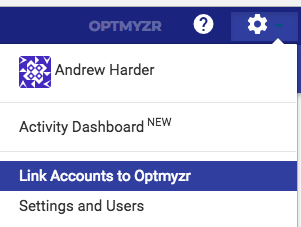
Crearea unui raport
Dacă creați un raport de la zero, cea mai bună practică este să creați un raport cu mai multe conturi. Chiar dacă în prezent faceți publicitate doar pe o singură platformă, nu doriți să fiți nevoit să creați un nou raport dacă vă extindeți la mai multe conturi Google Ads, conturi Bing etc. în viitor. După ce v-ați conectat la Optmyzr, navigați la Rapoarte cu mai multe conturi (sub fila Rapoarte).
Intervalele de date
Mai întâi, creați intervale de date care vor fi utilizate în raport. Intervalele de date pe care le alegeți vor fi specifice tipului de raport (raport săptămânal, lunar, trimestrial etc.).
Gândiți-vă la ceea ce dorește utilizatorul final să vadă în acest raport. Dacă nu sunteți sigur ce intervale de date să selectați, puteți oricând să vă întoarceți și să adăugați intervale de date pe măsură ce creați widget-uri. Iată un exemplu de câteva intervale de date pe care le-ați putea include:
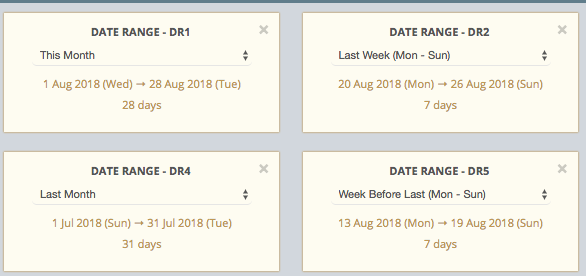
Raportați personalizări și pagină de copertă
Selectați o culoare pentru temă, încărcați un logo al companiei și completați câmpurile corespunzătoare de pe pagina de copertă. Vă recomandăm să aliniați culoarea/formatul raportului la site-ul web al clientului dvs. sau la rapoartele interne existente ale acestuia.
Selectarea widgeturilor
Pentru referință, iată o captură de ecran a categoriilor de widget-uri. Majoritatea categoriilor de widget-uri conțin 3-10 widget-uri. Exemplele de mai jos vă vor oferi o idee despre cum vă puteți modela propriul raport.
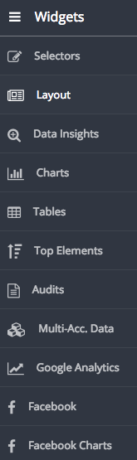
Pentru fiecare widget pe care îl alegeți, puteți selecta valorile, moneda, intervalul de date, rețelele și dispozitivele pe care doriți să le includeți:
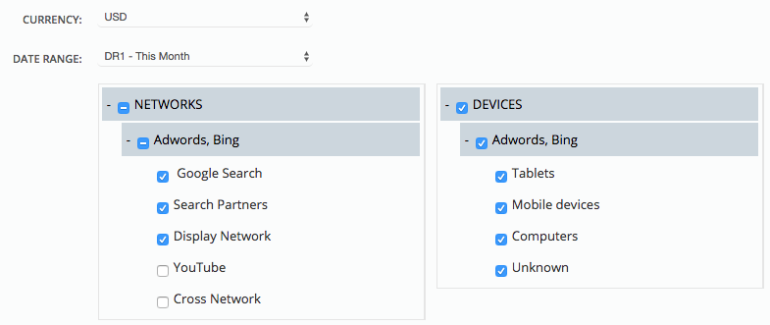
Widgeturi pentru a începe
Dacă creați un raport săptămânal, un grafic bun pentru a începe sunt KPI-urile lunare. Pentru a adăuga acest widget, selectați „Multi-Acc. Date – Multi-Acc. KPI”.
Exemplul de mai jos include, de asemenea, săgeți verzi sau roșii cu procente sub fiecare KPI. Dacă selectați „Includeți modificarea procentuală” și selectați un interval de date (perioada anterioară selectată în captura de ecran de mai jos), puteți vedea rapid cum evoluează contul:
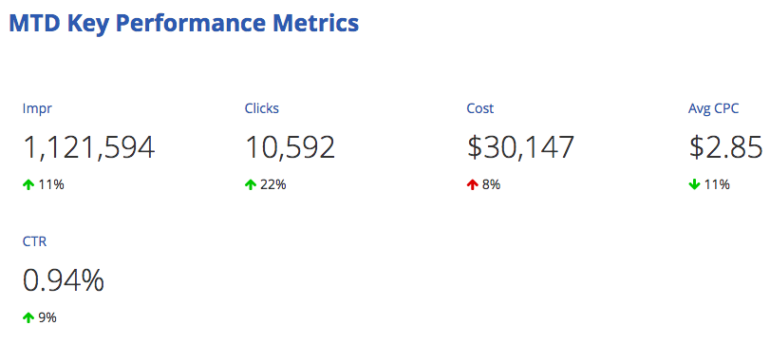
Pentru un client care are 19 conturi Bing și Google incluse într-un raport săptămânal, am optat pentru a include Multi-Acc. Widget de rezumat. Dacă aveți mai multe conturi, vă recomandăm să utilizați acest widget, astfel încât să puteți analiza performanța pentru fiecare cont:
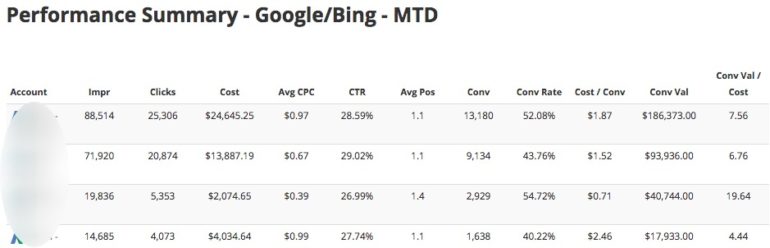
Acum că ați oferit o prezentare generală a contului la nivel înalt, puteți alege un widget care evidențiază cele mai bune campanii. Dacă analizarea performanței cuvintelor cheie este mai aplicabilă pentru contul dvs., puteți, de asemenea, să selectați „Cuvinte cheie de top” din categoria de widget „Elemente de top”.
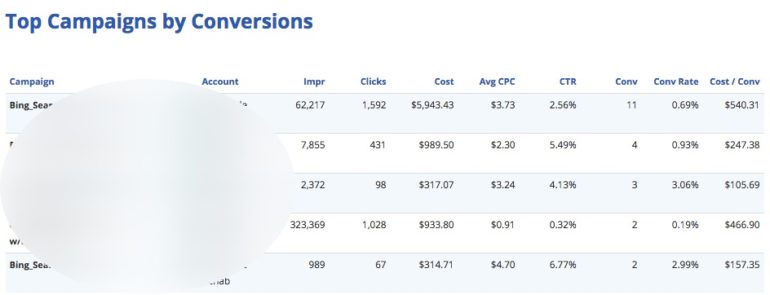
Există multe modalități de a tăia datele în Optmyzr, inclusiv împărțirea performanței în funcție de dispozitiv. Widget: Tabele – „Performanța segmentului”.
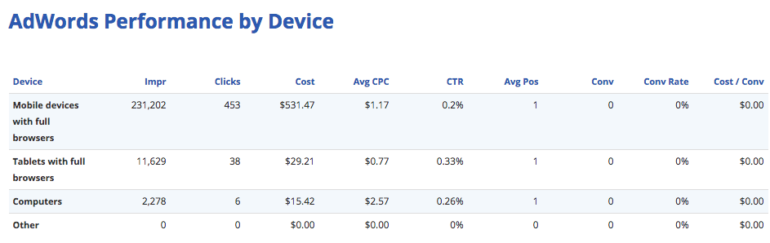
Diagrame și hărți termice geografice
Dacă doriți să încorporați diferite diagrame în raportul dvs., iată câteva diagrame de testat.
Graficul proporțiilor
Diagrama circulară este simplă, dar eficientă atunci când procesează diferite puncte de date. În funcție de datele dvs., este posibil să doriți să includeți o diagramă circulară care vă dezvăluie KPI-urile. Widget: Diagrame – Comparație de segmente.
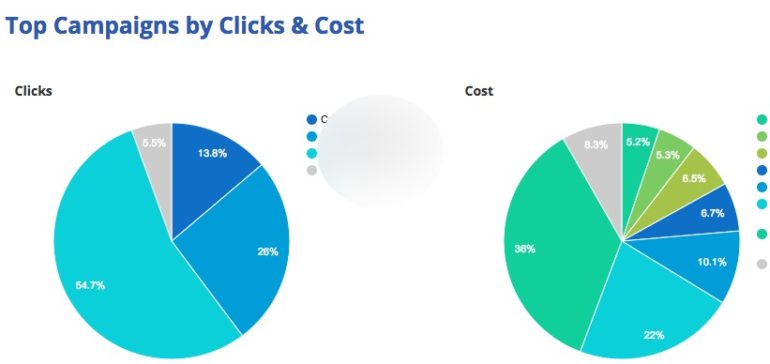
Diagrame de tendințe
Diagramele de tendințe sunt vizualizări excelente atunci când se compară două valori într-o perioadă de timp. După ce plasați graficul de tendințe în raportul dvs. (widget: Diagrame – Tendință de valori), puteți selecta două valori pentru a le compara în perioada de timp pe care o setați (zilnic, săptămânal, lunar).
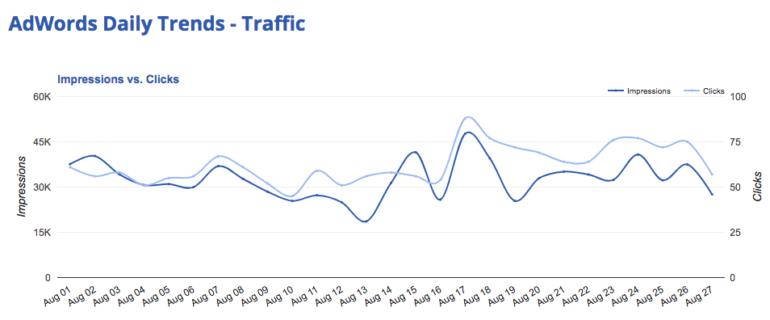
Hărți Geo Heat
Hărțile termice geografice sunt excelente pentru conturile care sunt active pe piețele globale. Widget: Date Insights – Geo Heatmap.
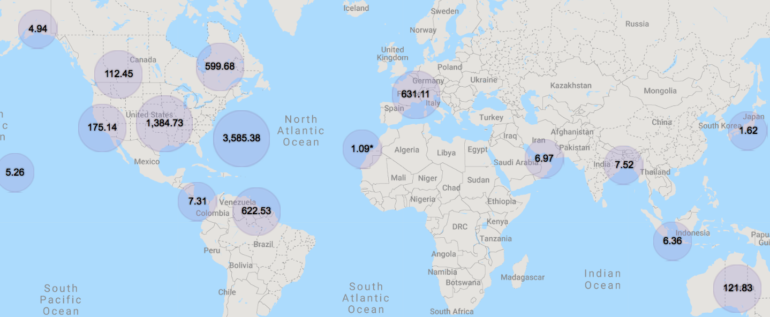
Ce se întâmplă dacă faceți publicitate pe o platformă cu care Optmyzr nu se sincronizează direct?
Din fericire, widget-ul foaie de calcul facilitează includerea datelor de pe alte platforme. Pentru a adăuga o foaie de calcul, selectați „Tabel foi de calcul” sub widgetul „Tabel”.
Pentru exemplul de mai jos, am extras mai întâi valori din interfața SteelHouse și am introdus datele într-o foaie Google pe care o creasem deja. După ce ați adăugat widget-ul, tot ce trebuie să faceți este să introduceți adresa URL a foii Google (vezi exemplul de mai jos). Nu uitați să editați setările de partajare ale foii, astfel încât Optmyzr să aibă acces.
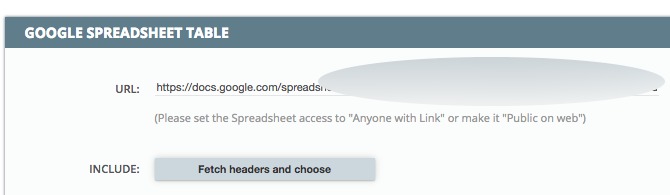
Vizualizare raport:
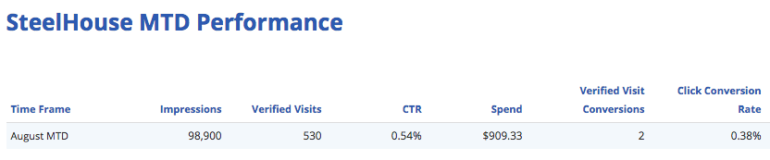
Concluzie și resurse suplimentare
Alocarea timpului pentru a configura corect un raport vă poate economisi mult timp pe termen lung. Înainte de a începe să vă creați raportul, amintiți-vă să examinați toate rapoartele anterioare, să luați în considerare ce este cel mai important pentru utilizatorul final, să știți ce KPI-uri ar trebui să fie incluse și să enumerați fiecare platformă de marketing care trebuie inclusă în raport. Dacă urmați aceste instrucțiuni, vă veți salva de multe dureri de cap de raportare.
Dacă sunteți în căutarea unor resurse suplimentare de raportare, Analistul de conturi senior al Hanapin, Rachael Law, are două bloguri grozave pe tema raportării: Crearea de rapoarte PPC acționabile și 7 întrebări pe care ar trebui să le puneți la crearea rapoartelor PPC.
